Read the previous article
Область испытаний: Тест
Skip to main content
Skip to menu
Skip to footer

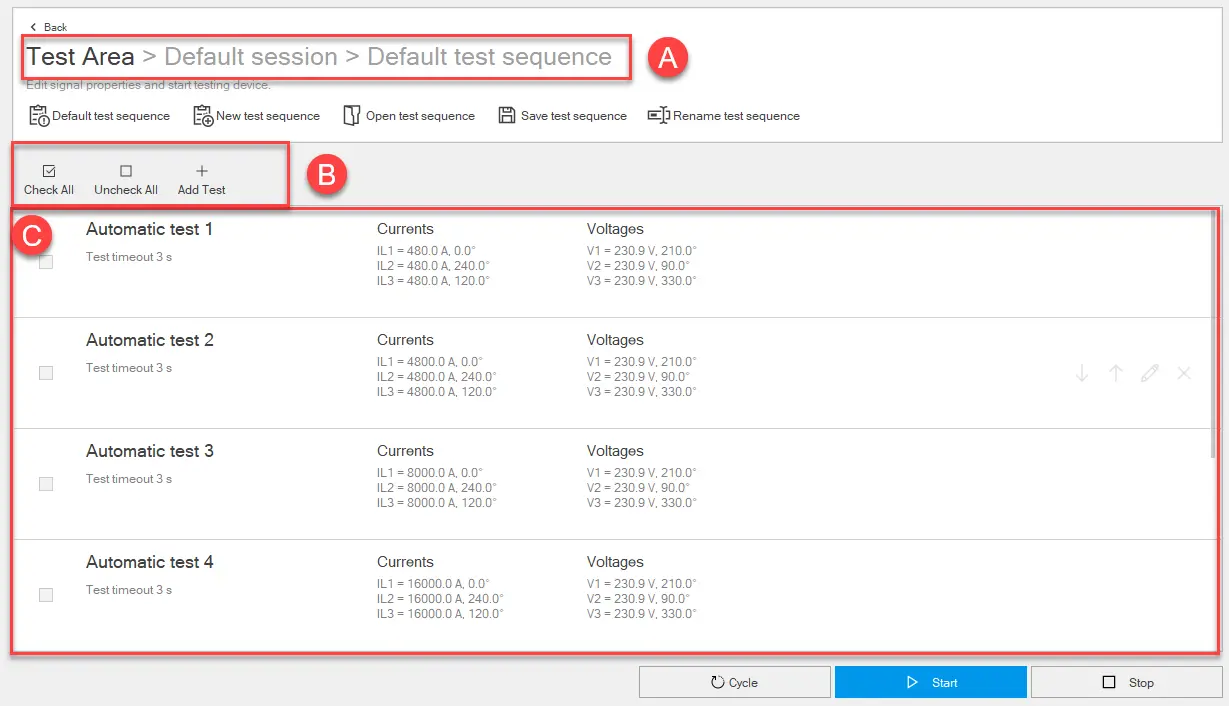
 ОСТОРОЖНОСТЬ! Проведите тест без текущего тока
ОСТОРОЖНОСТЬ! Проведите тест без текущего тока
Ekip Connect
Everything in view, all under control
Select your language
Select your language
Область тестирования: Тестовая последовательность
Описание
Тесты могут проводиться последовательно в виде тестовой последовательности. ABB предоставляет последовательность заранее определённых тестов, охватывающих максимально широкий диапазон аномальных значений тока и напряжения. Можно создавать индивидуальные тестовые последовательности.
Как это выглядит
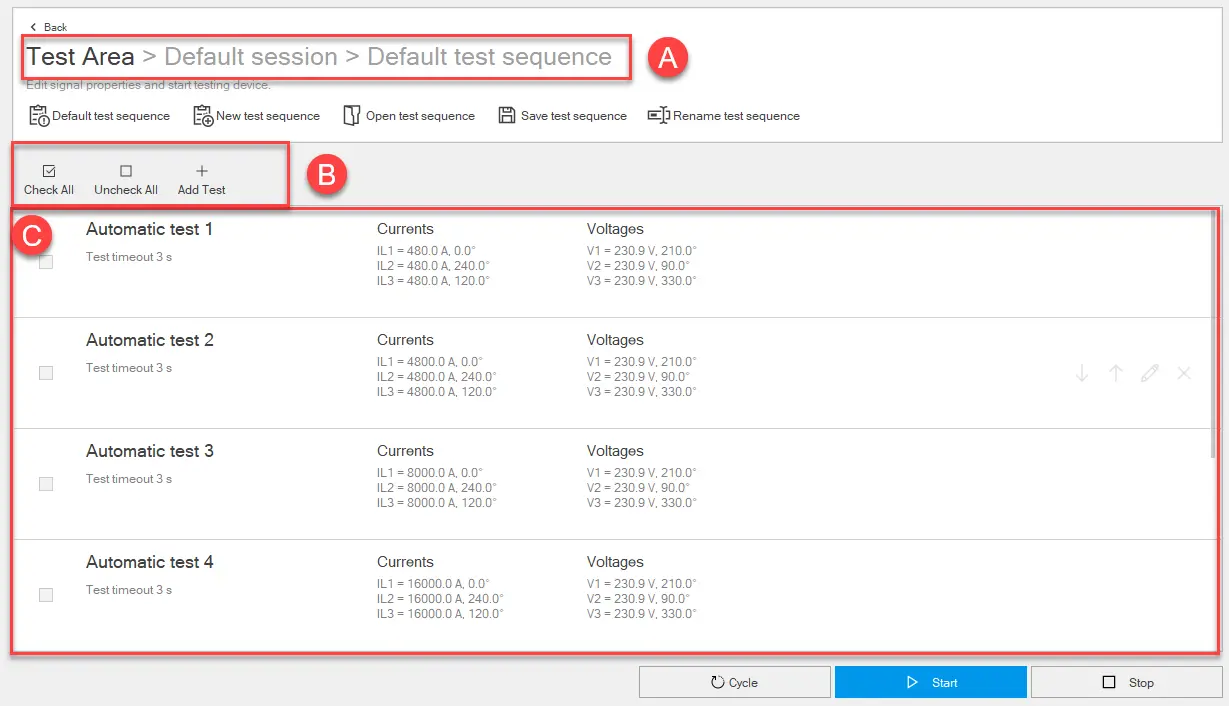
Часть | Функция |
|---|---|
| Назад | Возвращается на главную страницу функции области тестирования . |
| Стандартная тестовая последовательность | Открывается стандартная тестовая последовательность на странице. |
| Новая тестовая последовательность | Открывает и отображает новый тест последовательности. Тестовые последовательности по умолчанию пусты |
| Открытая тестовая последовательность | Открывает тестовую последовательность в формате .tsq, ранее загруженную и сохранённую на ПК. |
| Сохранить тестовую последовательность | Сохраняется тестовая последовательность на ПК в формате .tsq. Примечание: формат .tsq — это проприетарный формат, который можно читать только с помощью Ekip Connect |
| Переименование тестовой последовательности | Переименовывает открытую тестовую последовательность. |
| A | Указывает сессию и название открытой тестовой последовательности |
| B | Кнопки для управления тестами в последовательности.
|
| C | Список тестов в последовательности. Для каждого теста предоставляется следующая информация:
|
| Цикл | Повторяет тестовую последовательность, пока не прервётся вручную. |
| Начало | Начинайте тестовую последовательность. |
| Остановка | Прерви тестовую последовательность. |
Вкладки для редактирования тестов
| Содержание вкладок | |
|---|---|
| Свойство |
|
| Сигналы | См. Tab Signals |
| Учение о гармонии | См. Табулатурные гармоники |
Запустите тестовую последовательность
 ОСТОРОЖНОСТЬ! Проведите тест без текущего тока
ОСТОРОЖНОСТЬ! Проведите тест без текущего тока- Подключив устройство и взаимодействуя с Ekip Connect, нажмите на раздел «Инструменты» > область тестирования.
- При необходимости создайте или выберите сессию для проведения теста (Создать тестовую сессию).
- Действуйте следующим образом:
| Выступать... | Тогда... |
|---|---|
| Стандартная тестовая последовательность | нажмите на стандартную тестовую последовательность |
| ранее сохранённая последовательность | Нажмите на «Открыть тестовую последовательность » и выберите .tsq файл последовательности для открытия |
| Новая последовательность | см. Создать тестовую последовательность. |
- Чтобы настроить настройки тока и напряжения, а также значения теста, разместите курсор в соответствующей тестовой строке: появляются кнопки действий теста.
- Нажмите ,
настройте настройки в соответствии с конфигурацией устройства и условиями, которые хотите протестировать.
- Нажмите на OK.
- Выберите тесты, которые хотите провести в последовательности.
- Чтобы начать последовательность, нажмите Старт: сигналы отправляются на защитный релиз. Строка, соответствующая текущему тесту, показывает статус прогрессивного теста, а после завершения теста — результат теста. В конце теста следующий выбранный тест в последовательности выполняется автоматически. В конце последнего теста последовательность теста автоматически завершается.
Примечание: ни один из параметров нельзя изменить во время теста.
Релиз может вызвать трип, в зависимости от того, как он был настроен.
- Чтобы прервать тест вручную, нажмите Стоп.
- В окне завершения последовательности нажмите « Да », чтобы сгенерировать отчёт по тестовой последовательности. В противном случае выберите No. Также можно будет посмотреть отчёт позже с главной страницы теста (как он выглядит).
Создайте тестовую последовательность.
- В разделе Tools > Test нажмите на New test sequence.
- Нажмите « Переименовать тестовую последовательность » и присвоите ей имя.
- Нажмите « Добавить тест»: появляется строка теста 1 .
- Чтобы настроить тестовые настройки, а также значения тока и напряжения теста, разместите курсор на соответствующей тестовой строке: появляются кнопки действия теста.
- Нажмите на
, настройте настройки на вкладках редактирования тестов в зависимости от конфигурации устройства и условий, которые хотите протестировать, и нажмите OK.
- Повторите шаги 3, 4, 5, чтобы все тесты были добавлены в последовательность.
- Чтобы сохранить последовательность, нажмите «Сохранить тестовую последовательность».
 : перемещает тест вниз в порядке выполнения
: перемещает тест вниз в порядке выполнения : перемещает тест вверх в порядке выполнения
: перемещает тест вверх в порядке выполнения : удаляет тест
: удаляет тест